編集を制限してWord 2010文書を保護する

重要な文書を外部から保護することは非常に有益です。文書作成中に、緊急に必要になることがあります。
ほとんどすべての文書には、隠しテキスト、オブジェクト情報、個人情報(識別情報:作成者名)、その他メタデータとして保存された目に見えない情報が含まれています。Word 2010には、これらの隠された要素を検査し、すぐに削除できるドキュメント検査機能が搭載されています。この機能は主に、個人情報、コメント、注釈、メタ情報、XMLデータ、隠しテキストなどの情報を検査・削除するために使用されます。
まず、隠れた要素を徹底的に検査したいWord 2010文書を起動します。「ファイル」をクリックしてBackstageビューを開きます。「共有の準備」の「問題のチェック」オプションから「ドキュメント検査」をクリックします。
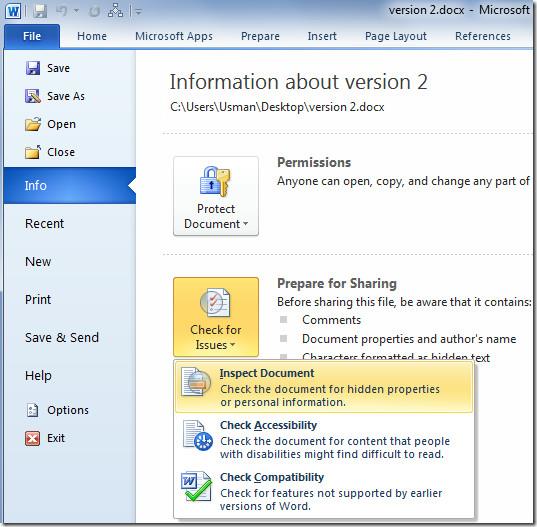
これにより、ドキュメント検査ダイアログが表示され、コメント、変更、バージョン、ドキュメントのプロパティ、個人情報、XML データ、ヘッダー、フッター、透かし、非表示コンテンツ、隠しテキストなど、検査するためのさまざまなオプションが一覧表示されます。
リストで利用可能な必要なオプションを有効にし、「検査」をクリックします。
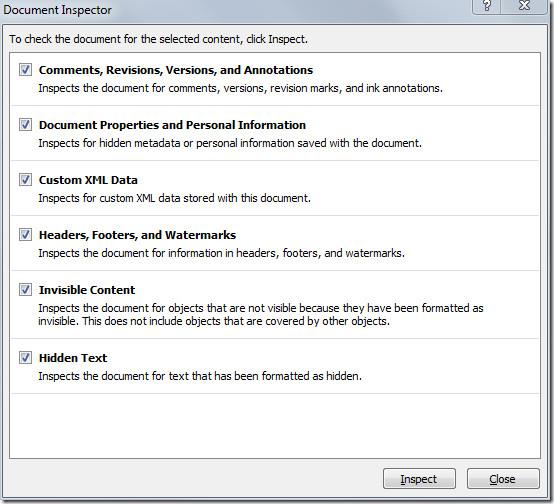
指定された要素の検査を開始します。検査が完了したら、選択したオプションごとに「すべて削除」をクリックすることで、検査した要素をドキュメントから削除できます。
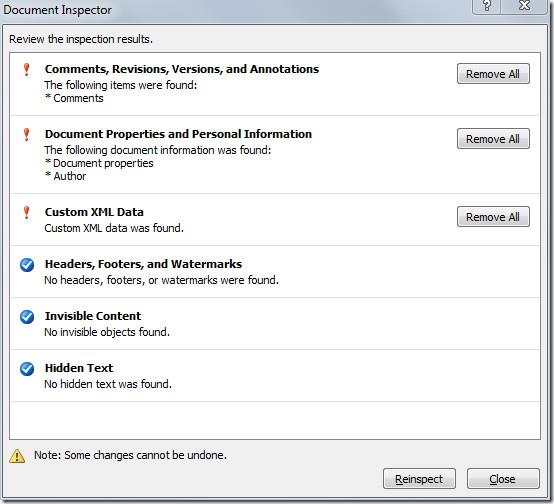
「すべて削除」をクリックすると、指定されたすべての要素がドキュメントから即座に削除されます。
これでドキュメントは安全になり、一般的な配布の準備を開始できます。
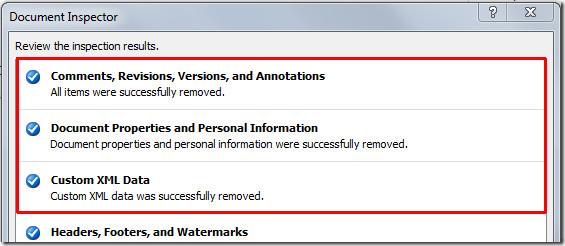
以前にレビューした「Word 2010 でユーザー入力フォームを作成する方法」および「Word 2010 で新しいスタイル フォント セットと合字を使用する方法」のガイドも興味深いかもしれません。
重要な文書を外部から保護することは非常に有益です。文書作成中に、緊急に必要になることがあります。
Access 2010のようなリレーショナルデータベース管理システムの利点の1つは、テーブルと制約の関係を簡単に設定して、
MS Accessでは、IIF関数は、指定された条件がTRUEと評価された場合に1つの値を返し、FALSEと評価された場合に別の値を返します。IIF関数
チャートやグラフはデータを表現するのに優れた方法です。Microsoft Excel 2010はほぼすべてのチャートタイプに対応しており、簡単に作成できます。
文書を作成する際、スペースは文書の見栄えやプレゼンテーションに影響を与えるため、非常に重要です。スペースは簡単に増減できます。
Microsoft Officeスイートアプリはリボン、タブ、クイックアクセスツールバーをカスタマイズする最も簡単な方法を提供しますが、新しいコピーをインストールする必要がある場合はどうでしょうか。
Accessでさまざまな操作を実行するのはそれほど簡単ではありません。RDBMS(リレーショナルデータベース管理システム)では、特定の構文と制約が必要になるためです。
ほとんどすべての文書には、隠しテキスト、オブジェクト情報、個人情報(識別情報:著者名)、その他の情報が含まれています。
グラフはExcelの最も優れた機能の一つですが、時には異なる方法で使用する必要があることもあります。ここでは比較ヒストグラムを作成してみましょう。
通常、各インスタンスのデータをチェックし、個別に表示するために、複数のワークシートでデータを管理していますが、すべてを結合できれば便利です。




![リボンとクイック アクセス ツール バーの設定をエクスポート/インポートする [Office 2010] リボンとクイック アクセス ツール バーの設定をエクスポート/インポートする [Office 2010]](https://tips.webtech360.com/resources8/r252/image-8447-0829093801831.jpg)



